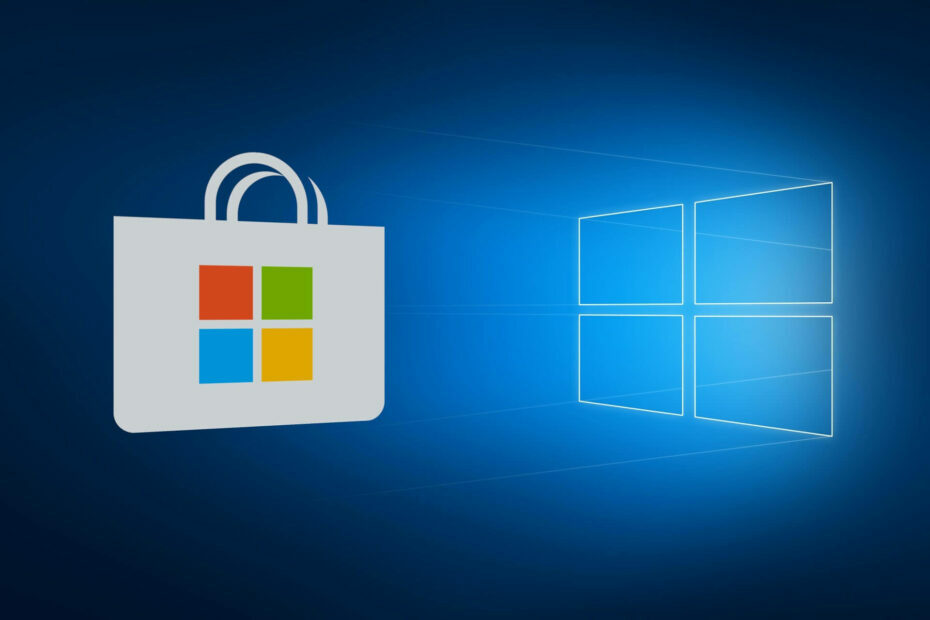- Jeśli program Adobe Audition zawiesza się podczas nagrywania, przyczyną może być powolny komputer.
- Użytkownicy skarżą się, że program Adobe Audition zawiesza się również podczas inicjowania z tego samego powodu.
- Rozwiązaniem jest użycie Monitor zasobów i zakończ problematyczny proces.
- Odblokuje to program Audition, ale może również anulować głośniki, co można łatwo naprawić.

Creative Cloud to wszystko, czego potrzebujesz, aby ożywić swoją wyobraźnię. Korzystaj ze wszystkich aplikacji Adobe i łącz je, aby uzyskać niesamowite rezultaty. Korzystając z usługi Creative Cloud, możesz tworzyć, edytować i renderować w różnych formatach:
- Zdjęcia
- Filmy
- Piosenki
- Modele 3D i infografiki
- Wiele innych dzieł sztuki
Pobierz wszystkie aplikacje w specjalnej cenie!
Przesłuchanie firmy Adobe to najwyższej klasy narzędzie do edycji audio używane przez miliony profesjonalistów i redaktorów amatorów na całym świecie.
Podobnie jak w przypadku każdego oprogramowania Adobe, Audition oferuje wiele samouczków, które pomogą Ci rozpocząć proces edycji, oraz pomocne wskazówki, które pomogą Ci rozwijać się i dołączać do społeczności twórczych.
Z drugiej strony programy Adobe mogą czasami być dość wymagające pod względem zasobów i wymagań systemowych.
Użytkownicy często skarżą się, że program Audition zawiesza się podczas uruchamiania kilku programów jednocześnie lub podczas uruchamiania go z Premiera Pro również otwarte.
Czasami program Audition przestawał działać podczas nagrywania lub zawieszał się podczas inicjowania.
W tym momencie Audition pokazuje: nie odpowiada wiadomość. Najgorsze jest to, że ponowne załadowanie programu powoduje utratę całej pracy wykonanej do tego momentu.
Teraz Użytkownik Reddita zasugerował niezwykle pomocną poprawkę i udostępnienie jej prawdopodobnie zaoszczędzi kłopotów wielu fanom Audition. Zwłaszcza, że jest to kwestia, która trwa już od dłuższego czasu.
Rozwiązanie wykorzystuje funkcję Analizuj łańcuch oczekiwania w Monitorze zasobów Menedżera zadań.
Jak naprawić zawieszanie się programu Adobe Audition na moim komputerze?
1. Użyj Monitora zasobów

- Otwórz Monitor zasobów, wpisując resmon w pasku wyszukiwania.
- W zakładce CPU powinieneś zobaczyć nieodpowiadające procesy zaznaczone na czerwono.
- Kliknij prawym przyciskiem myszy i wybierz Analizuj łańcuch oczekiwania....
- Powinieneś zobaczyć jeden lub dwa procesy w wyskakującym okienku (każdy z dołączonym podprocesem i posiadający svchost.exe w ich imieniu)
- Wybierz ostatni podproces na liście ( svchost.exe podproces dołączony do ostatniego procesu.
- Kliknij Koniec procesu.
Uwaga: Przesłuchanie może się zamknąć podczas ostatniego kroku. Ale zgodnie z komentarzami w większości przypadków odmrozi się, a twoja praca powinna tam być.
Przestaną też działać głośniki i mikrofon. W tym momencie musisz kliknąć prawym przyciskiem myszy ikonę zasobnika dźwięku, wybierz Dźwięki > Odtwarzanie > kliknij prawym przyciskiem myszy głośniki > Test.

Dźwięk powinien teraz działać normalnie. Jeśli tak się nie stanie, zapisz swoje postępy, zamknij program i uruchom ponownie komputer.
2. Zainstaluj nową kopię Audition

Chociaż jest mniej prawdopodobne, że przyczyną jest uszkodzona wersja Adobe Audition, nie powinieneś usuwać tego z listy.
Poza tym najlepiej jest zawsze upewnić się, że oprogramowanie ma najnowsze aktualizacje i jest zgodne z systemem operacyjnym.

Przesłuchanie firmy Adobe
Adobe Audition ciągle zawiesza się na Twoim komputerze? Upewnij się, że masz najnowszą wersję ze wszystkimi niesamowitymi funkcjami.
Chociaż przedstawione tutaj rozwiązanie do rozwiązywania problemów dotyczy programu Adobe Audition, w rzeczywistości może być używane w tym samym celu w przypadku dowolnego nieodpowiadającego programu w Pakiet Adobe Creative Cloud.
Jedyną sztuczką jest prawidłowe zidentyfikowanie podprocesu, który powoduje problem.
Mamy nadzieję, że jest to pomocna rada i chcielibyśmy dowiedzieć się, czy udało Ci się odblokować program Audition za jego pomocą. Zachęcamy do korzystania z sekcji komentarzy, aby uzyskać wgląd w ten temat.